win10怎麼查看電池損耗呢?很多朋友都不是很清楚此問題,下面本小編給大家分享Win10查看電池損耗的方法,需要的朋友參考下吧!

全新的 Windows 10 系統比之前版本的 Windows 系統擁有了諸多的改進,例如 Windows 10 可以讓用戶很方便的檢查電池的性能。
如果你的筆記本電腦運行的是 Windows 10,那麼你可以定期通過命令來生成詳細的電池報告來判斷電池當前的性能。
正如 windows 7 和 windows 8 那樣,Windows 10 同樣擁有平衡模式和高性能模式等便於用戶進行切換,而高性能模式通常會耗費更多的電池電量、縮短筆記本電腦的續航時間。
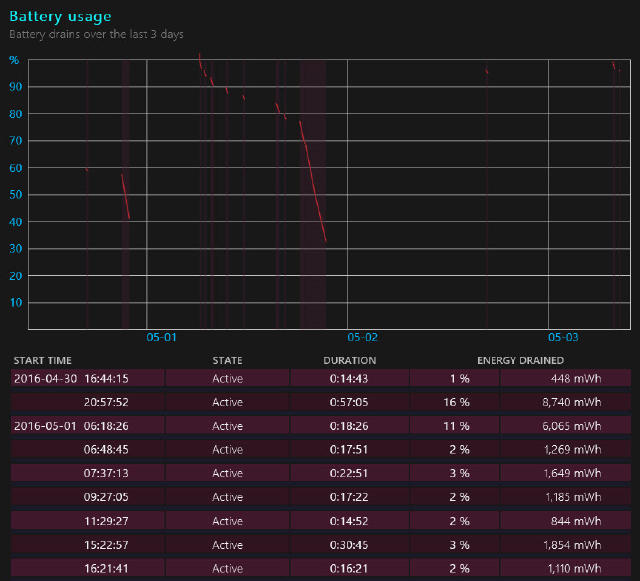
Windows 10 會將電池的詳細使用情況全部記錄下來並允許用戶生產報告,以下是操作方法:
1、Win+X+A 或者郵件點擊開始菜單並選擇命令提示符(管理員);
2、在命令提示符中輸入
cd %userprofile%\Documents 並回車;
3、繼續在命令提示符中輸入
powercfg /batteryreport 並回車。
至此你的筆記本電腦電池報告已經生成,你可以進入用戶文件夾的“文檔”查看 HTML 格式的電池報告,名稱為 report.html。

補充:如何更改電池報告的生成文件夾?
如果你不想把電池報告生成在用戶文件夾的文檔中,那麼可以將生成路徑改成 C 盤根目錄下,即第二步中輸入的命令改成cd C:\ 即可。
以上內容是小編給大家介紹的Win10查看電池損耗的方法,希望對大家有所幫助!欲了解更多精彩內容,敬請關注本網站!